
画像結合・連結フリーソフト
WonderFox HD Video Converter Factory Proは複数の画像を簡単に結合して高画質でスムーズなGIFやスライドショー動画に作成したり、GIFとスライドショー動画の解像度、フレームレート、品質などをカスタマイズしたりできます。また、結合、分割、エフェクト追加、色調補正、クロップ、透かし・画像・文字・字幕・音声トラック追加、解像度・フレームレート・アスペクト比・ビットレート・音量調整、圧縮、回転などの編集機能で、GIFや動画をさらに加工可能で、動画・音楽のダウンロード、PC画面録画、音声録音、動画・音楽の形式変換、画面分割動画作成、動画からの音声抽出、音声編集など機能も搭載されています。

この記事では、まず、画像結合・連結フリーソフトをおすすめします。ご紹介する無料ソフトを使えば、専門知識がなくても、簡単にオリジナルのコンテンツを作成できます。
そして、複数の画像を無料で組み合わせて、動的なGIF画像やスライドショー動画を作成する方法もステップバイステップでご解説します。
ぜひ参考に、アイデアを視覚的に表現した魅力的なコンテンツを作成してみてください。

1、対応する画像形式
2、操作の簡便さ
3、結合方法の柔軟性
4、編集機能の有無
5、出力形式の豊富さ
6、日本語対応
7、評判や安全性
「WonderFox HD Video Converter Factory Pro体験版」は画像結合フリーソフトとして有用です。
画像を結合してGIFに:複数の画像を簡単に結合して高画質でスムーズなGIFを作成できます。特にソーシャルメディアの投稿や写真のアニメーション化に最適です。プレビュー、幅/高さ(解像度)の調整、画像の再生時間(各フレームの間の間隔)の変更に対応します。
画像を結合してスライドショー動画に:画像を統合して一つのスライドショー動画を作成できます。プレビュー、幅/高さ(解像度)の調整、画質(低品質/デフォルト値/高品質)の調整、各写真の再生時間の変更に対応します。BGMやエフェクトを追加することで、思い出を一つの動画にまとめることもできます。
動作OS:Windows 11/10/8.1/8/7。
メリット:ユーザーフレンドリーなインターフェース。幅広いフォーマットに対応。高速な処理速度。
追加機能:動画編集(切り取り、クロップ、結合、色調補正、透かし・画像・文字追加、字幕追加・削除、フレームレート・アスペクト比・ビットレート・音量調整、圧縮...)。音声編集。動画/音楽フォーマット変換。画面録画。音声録音。動画からのGIF作成。動画からの音声抽出。サイトからの動画/音楽ダウンロード。
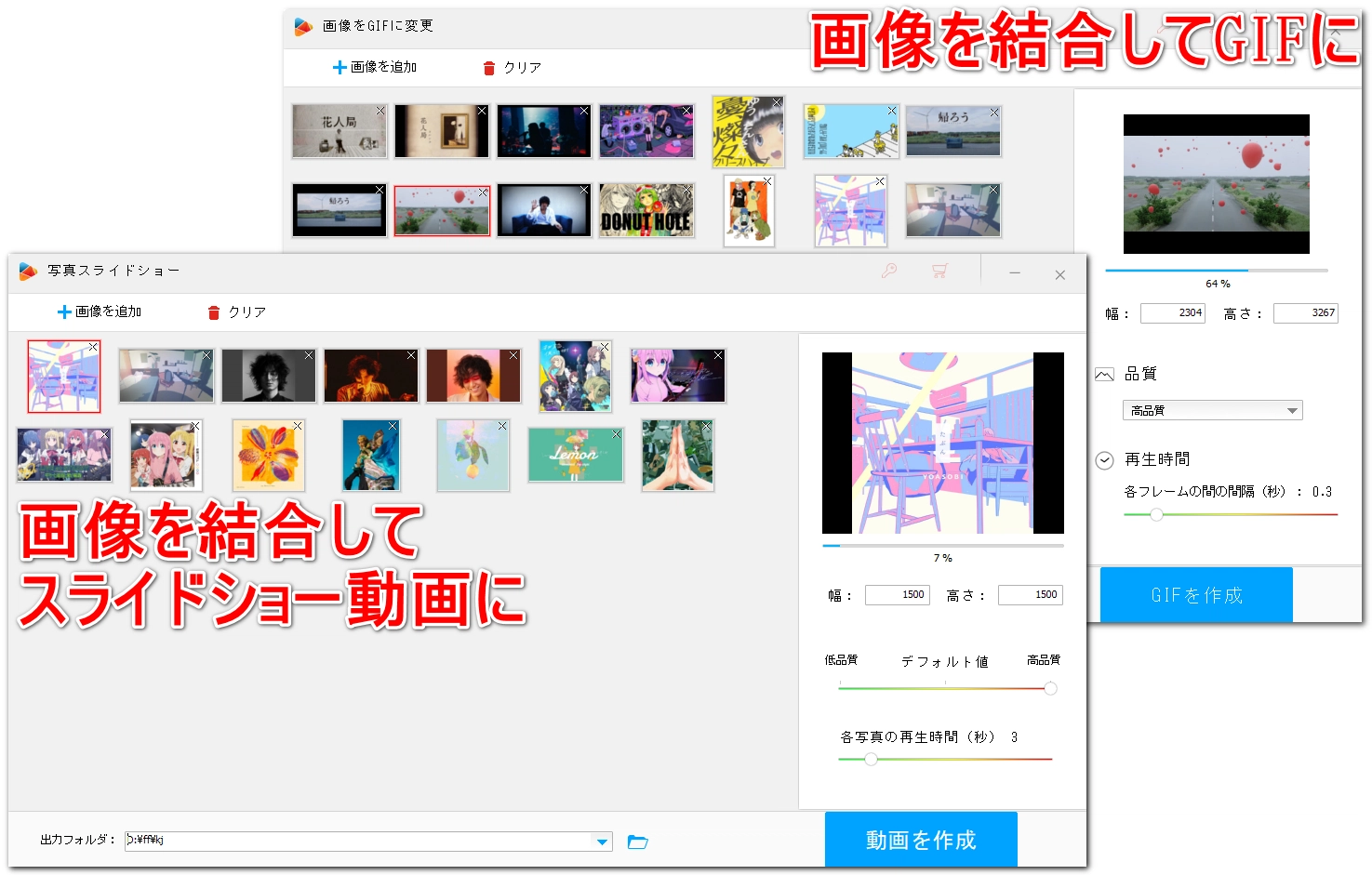
「Split Photos」は無料ソフトとして、手軽に画像を結合したい方にとって便利です。
画像を無料で結合:直感的な操作で複数の画像を一つに結合できます。例えば、フォトコラージュや連続する画像をまとめるのに適しています。
動作OS:Windows、MacOS、Linux。
メリット:シンプルで直感的なインターフェース。システムリソースに負担をかけない。複数の画像フォーマットに対応。高品質な画像として保存可能。
ディメリット:高度な編集機能が少ない。公式サポートがないため、トラブルシューティングは自力でする必要がある。
追加機能:画像のトリミングやリサイズが可能。
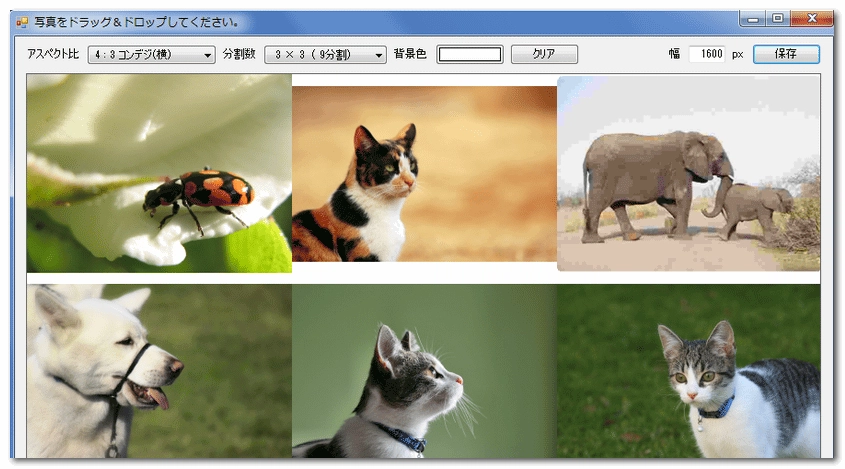
「ShapeX」はフリーソフトで、複数の画像を一つに結合したり、編集や加工も簡単にしたりでき、特に初心者におすすめです。
動作OS:Windows、macOS。
メリット:インターフェースが直感的。複数の画像を一度に結合可能。
デメリット:高度な編集機能が少ない。一部の機能が有料版にのみ含まれる。
追加機能:画像の自動リサイズ。画像の回転や反転。画像のトリミング。
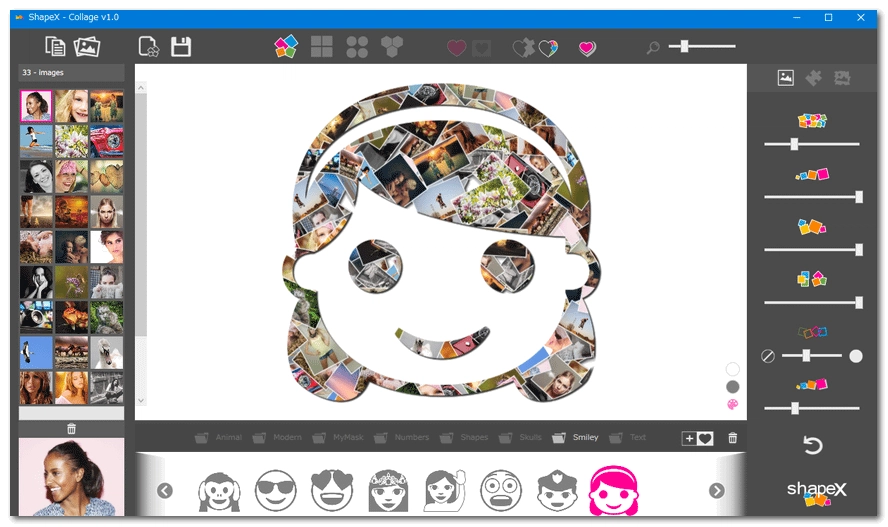
「PIXLR」は無料で利用できる強力で便利な画像編集ツールで、画像結合にも優れており、初心者から上級者まで幅広く利用できます。
画像を無料で結合:複数の画像を直感的な操作で結合できます。フォトコラージュやストーリー形式の画像を作成するのに最適です。
動作OS:Windows、MacOS、Android、iOS、Webブラウザ。
メリット:直感的で使いやすいインターフェース。画像の結合以外にも多くの編集機能を搭載。インターネット接続さえあればどこからでも利用可能。高品質な画像として保存可能。
ディメリット:無料版で一部の高度な機能が制限される。無料版で広告が表示されることがある。オンライン版を使用する時はインターネット接続が必須。
追加機能:画像にフィルターやエフェクトを追加できる。画像にテキストを追加可能。描画や修正が可能。画像をアニメーションGIFとして保存できる。
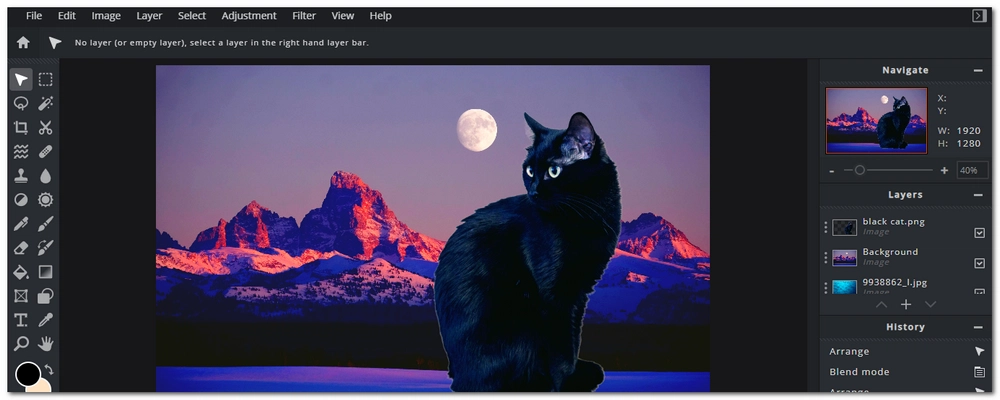
「Adobe Photoshop」は強力な画像編集ツールで、無料ではないものの、無料体験版を利用すれば画像を結合することが可能です。プロフェッショナルな仕上がりを求める方に最適で、無料体験版を試してみる価値は十分にあります。
画像を無料で結合:複数の画像を結合して高品質な画像を作成できます。フォトコラージュや連続する画像をまとめるのに最適です。
動作OS:Windows、macOS。
メリット:高度な画像編集機能を備えている。業界標準のツールとして高品質な仕上がりを実現。学習リソースが豊富でサポートも充実。7日間の無料体験版で全機能を試すことが可能。
ディメリット:無料体験版終了後は有料。初心者にとって操作が難しい場合がある。高性能なパソコンが必要。
追加機能:細かい調整が可能。さまざまなフィルターやエフェクトを適用できる。画像にテキストを追加可能。3Dオブジェクトの作成と編集。画像をアニメーションGIFとして保存できる。
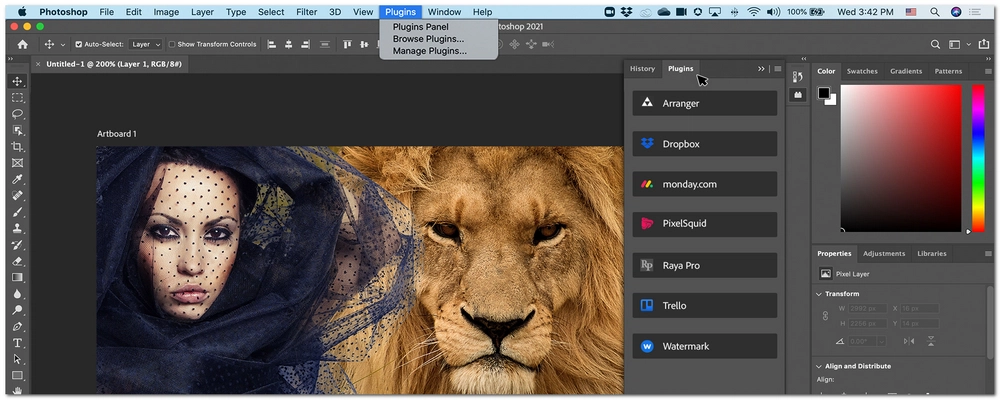
「CubePDF Page」は無料で画像を結合する機能を持つ便利なソフトで、PDFファイルとして保存するのに最適です。
画像を無料で結合:シンプルな操作で複数の画像を一つに結合できます。特にPDFとして保存したい場合に便利です。
動作OS:Windows 10/8.1/8/7/Vista/XP。
メリット:シンプルで直感的なインターフェース。システムリソースに負担をかけない。
ディメリット:高度な画像編集機能はない。主にPDFファイルの作成に特化している。
追加機能:PDFファイルの結合や分割が可能。PDF内の画像の追加や削除が簡単。PDFにページ番号を付けられる。PDFの印刷設定が可能。
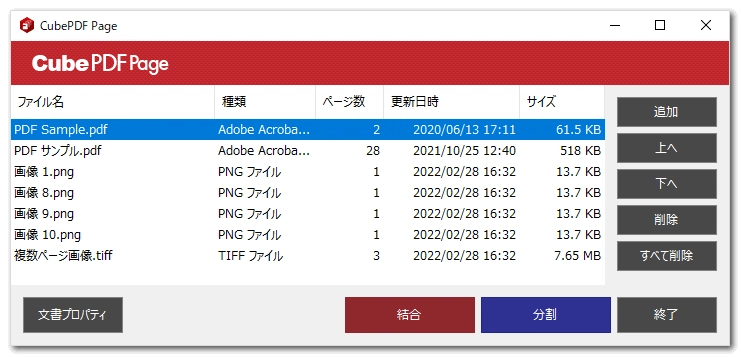
「PhotoDirector」は画像編集ソフトとして多機能で知られており、画像結合をするフリーソフトとしても利用可能です。ドラッグ&ドロップで複数の画像を簡単に配置することで、コラージュや連続した画像を作成可能です。コラージュテンプレートや自由なカスタマイズが可能で、さまざまなレイアウトに対応します。結合した画像の色調、コントラスト、フィルターを細かく調整することで、プロフェッショナルな仕上がりにできます。また、結合前後に個々の画像のトリミングやリサイズが可能で、統一感のある仕上がりに調整できます。
動作OS:Windows(主に10や11対応)。macOS。
メリット:直感的な操作で初心者にも使いやすく、プロ向けの高度な編集機能も備えている。コラージュ作成の時、事前に用意されたテンプレートが豊富にあり、自由に組み合わせられる。画像結合以外にも、カラーグレーディング、フィルター適用、背景除去など多彩な画像編集機能を備えている。基本的な機能は無料で利用できるため、コストをかけずに画像結合が可能。
デメリット:無料版で一部機能が制限されており、高度な編集や特別なエフェクトを使う場合は有料版が必要。初回使用時にカスタマイズや設定が多く、慣れるまでに時間がかかる場合がある。高解像度の画像を多数扱う場合、パソコンのスペックによって動作が遅くなる可能性がある。
追加機能:AIを利用することで画像の自動補正や背景の置き換えが可能。豊富なフィルターやエフェクトライブラリを活用し、独自の画像スタイルを作成。画像結合だけでなく、結合した画像を用いたスライドショーや動画作成も可能。複数のレイヤーを使って詳細な編集が可能。
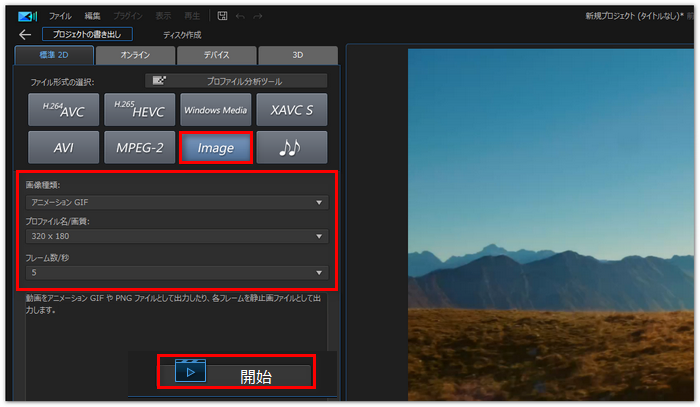
画像結合フリーソフトWonderFox HD Video Converter Factory Proの体験版をWindows PCに無料ダウンロードし、インストールします。インストールが完了したら、ソフトを起動します。
メイン画面で「GIF作成」>「画像をGIFに変更」オプションを選択します。画像をドラッグ&ドロップするか、「画像を追加」ボタンをクリックして画像を追加します。
幅/高さ(解像度)、品質、画像の再生時間(各フレームの間の間隔)などの設定を調整します。
設定が完了したら、「GIFを作成」ボタンをクリックして画像を結合してGIFにします。
これで、無料で画像を結合してGIFに変換できます。試してみてください!
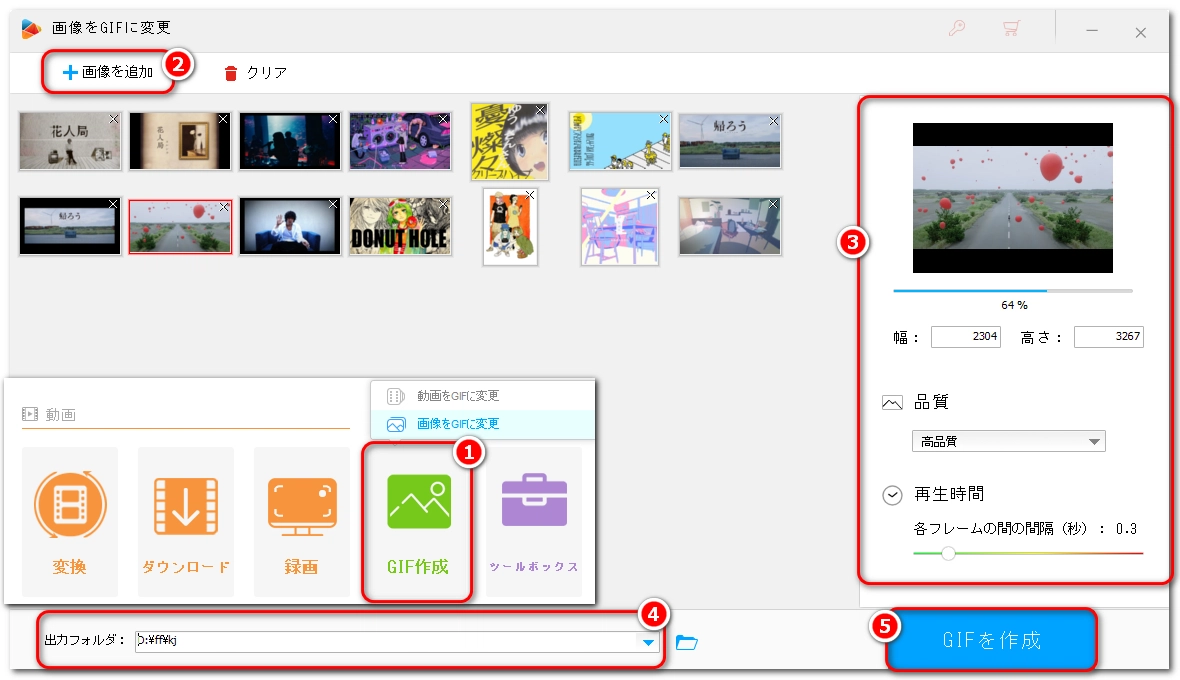
画像結合フリーソフトWonderFox HD Video Converter Factory Proの体験版をWindows PCに無料ダウンロードし、インストールします。インストールが完了したら、ソフトを起動します。
メイン画面で「ツールボックス」>「写真スライドショー」を選択します。このモードを使うことでスライドショー動画を作成できます。
画像をドラッグ&ドロップするか、「画像を追加」ボタンをクリックして画像を追加します。
幅/高さ(解像度)、画質(低品質/デフォルト値/高品質)、各写真の再生時間を設定します。設定したらスライドショー全体をプレビューすることで、内容を確認できます。
「動画を作成」ボタンをクリックしてスライドショー動画を作成します。
これで、画像を無料で結合してスライドショー動画に変換できます。ぜひ試してみてくださいね。
* 必要があれば、メイン画面の「変換」ツールでスライドショーに音楽やエフェクトを追加できます。
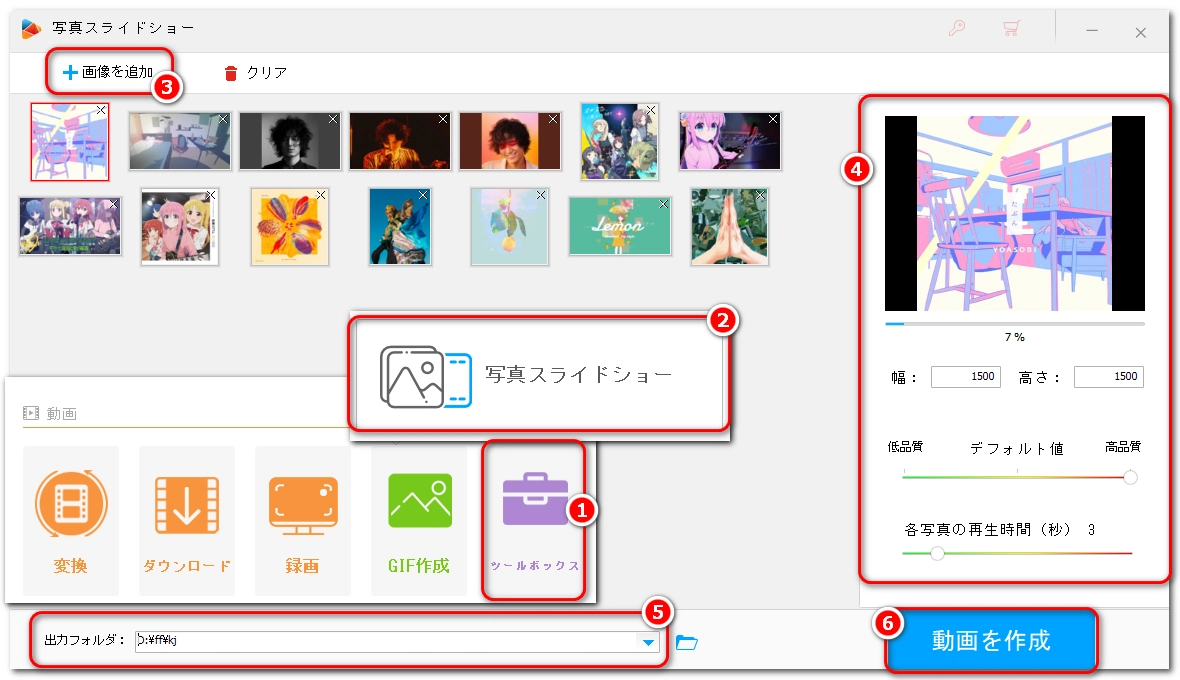
利用規約 | プライバシーポリシー | ライセンスポリシー | Copyright © 2009-2025 WonderFox Soft, Inc. All Rights Reserved.